【导读】无线路由器WDS增强无线信号的设置方法,下面就是路由器整理的网络知识百科,来看看吧!
家庭路由器越来越受欢迎。基本上,每个家庭都会使用路由器来建立一个小型的家庭局域网,以满足家庭无线设备访问互联网的需求。然而,路由器的信号强度并不能满足所有家庭的需求。影响信号质量和覆盖的因素很多,路由器的信号自然会减弱,影响上网速度。今天给大家分享一个用路由器搭建无线中继网络增强信号强度的方法。
[设立计划]

两台无线路由器组成无线中继网络。无线路由器的覆盖范围有限。如果安装了无线路由器,可以形成无线中继来增加覆盖范围。
我们以两种常见的tp-link路由器为例,不同品牌和型号的设置方法是相似的。假设两台路由器分别编号为1和2。
[设置路由器1]
步骤1:将路由器1连接到计算机,输入管理ip地址(通常为192.168.1.1或192.168.0.1,但有些路由器可能有其他地址。详情请查看路由器背面的标志或说明),如图所示:
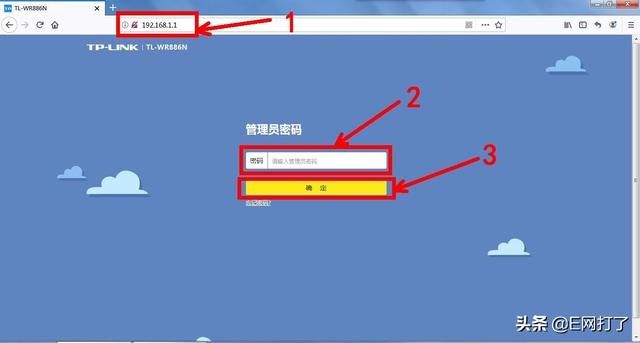
进入后台后,选择& ldquo路由& rdquo,如图:
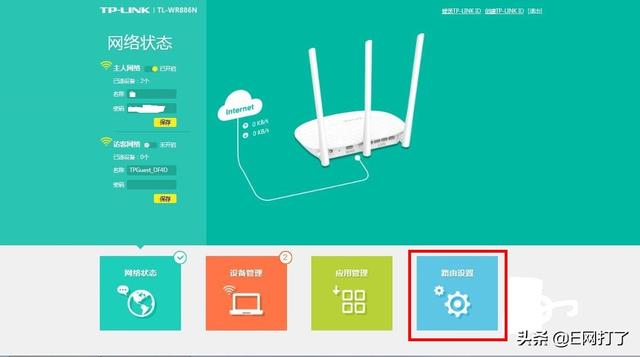
第二步:选择无线网络设置菜单,设置SSID、信道、加密类型、密码等信息;除了用户名和密码,其他默认值都可以。

第三步:进入DHCP菜单,手动关闭DHCP功能,保存成功,重启路由器待机。图:
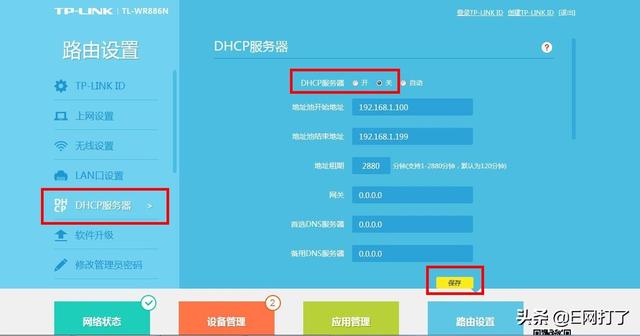
[设置路由器2]
第一步:输入路由器2的管理IP(192 . 168 . 1 . 1或192.168.0.1,或其他,与路由器1的登录方式相同),登录路由器2的管理后台。图:
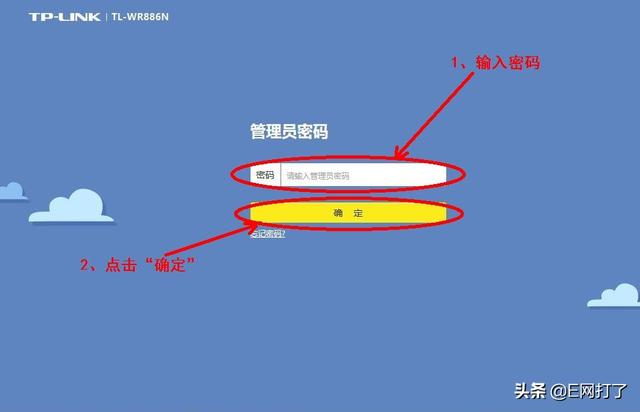
第二步:进入无线设置,确保路由器2的所有设置与路由器1完全相同,最后检查& ldquo打开WDS & rdquo;。
什么是WDS?】WDS全称是无线分配系统,也就是无线分配系统,其实就是无线中继。它是两台无线路由器之间通过无线连接的桥梁(中继),建立了WDS的信任和通信关系,从而将无线网络的覆盖范围扩大到原来的两倍以上,实现了网络覆盖范围的扩大。
我的路由器是TP-Link TL-WR886N。登录后,选择& ldquo管理& rdquo,如图:
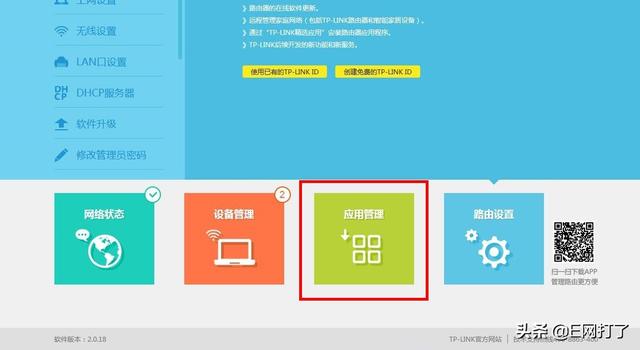
选择& ldquo应用& rdquo已安装。,选择& ldquo无线桥接。,如图:
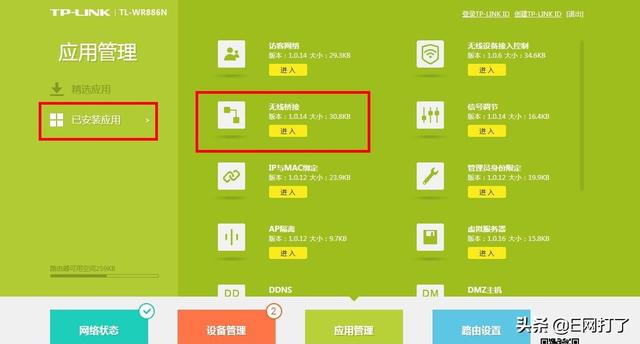
单击& ldquo输入& rdquo或者输入要桥接的无线路由器的SSID和BSSID(mac地址)。
第三步:点击& ldquo设置& rdquo,选择& ldquo路由器1 & rdquo名称,选择前面的点,然后单击& ldquo下一步& rdquo。如果您不知道,请单击& ldquo搜索& rdquo,扫描附近的信号,选择刚刚配置的路由器1的名称,然后单击& ldquoConnect & rdquo,SSID和BSSID将自动导入。
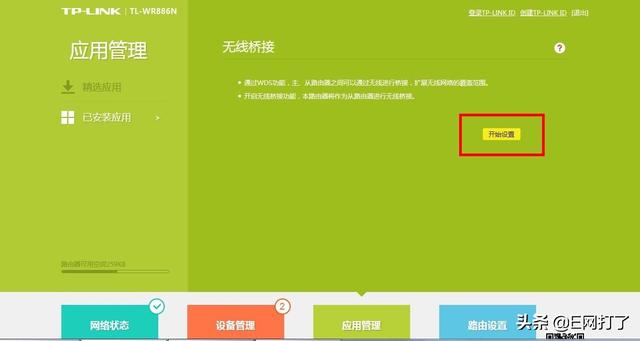

第四步:设置无线网络,首先输入路由器1的无线密码,点击& ldquo下一步& rdquo,开始与路由器1连接,如图:
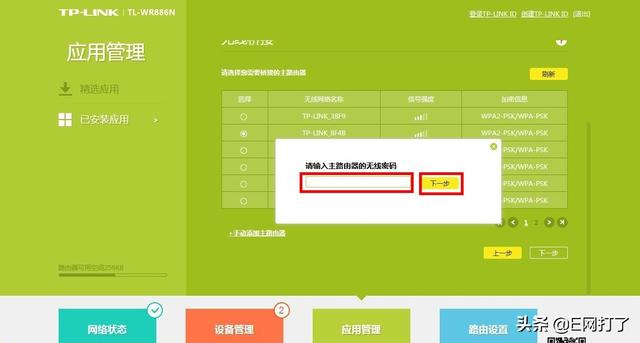
耐心等待路由器自动连接,无线中继配置成功。图:

【/h/】桥梁配置成功后,形成无线中继网络,信号覆盖范围大大增加,让房间多的房子不会产生信号死角。
亲,以上就是关于(无线路由器WDS增强无线信号的设置方法),由“WiFi之家网”整理!
原创文章,作者:路由器,如若转载,请注明出处:https://www.224m.com/172894.html

